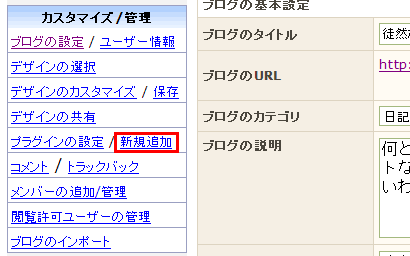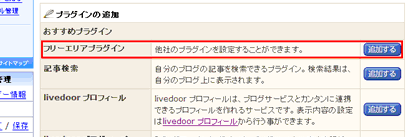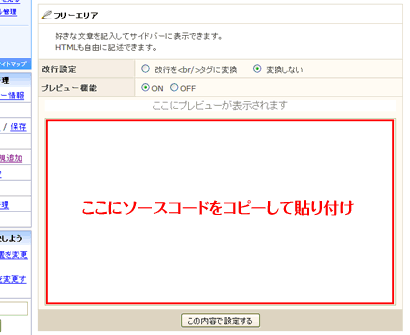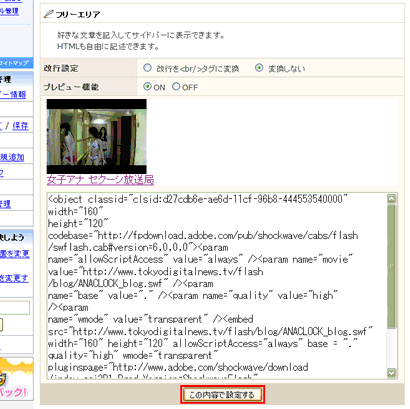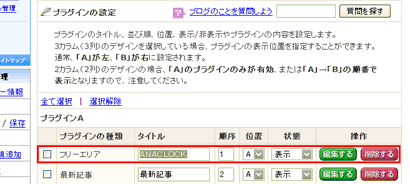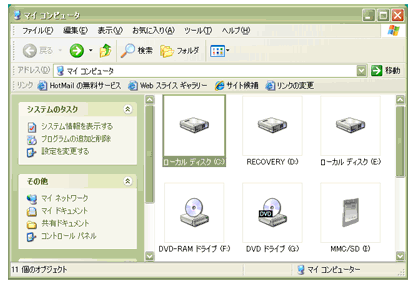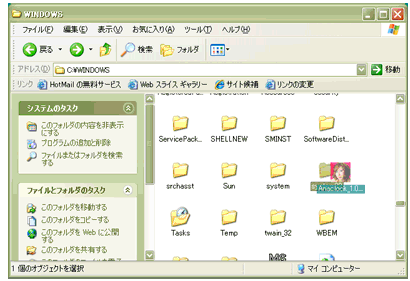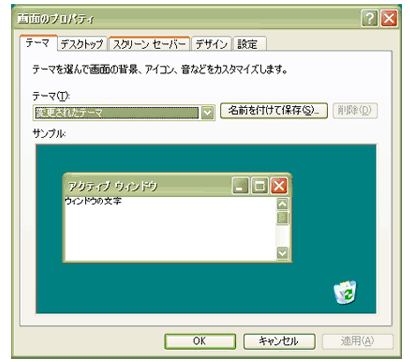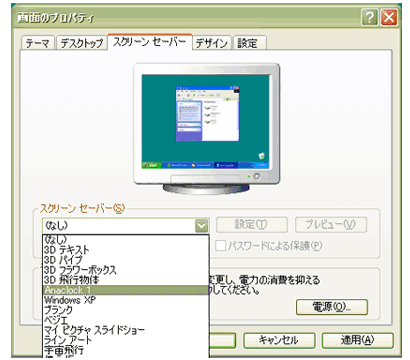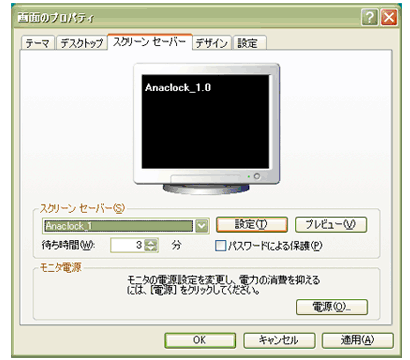|

■サンプルムービーで動作確認をお願いいたします。
■映像をご覧いただくにはADOBE FLASH PLAYERが必要です。
■コンテンツ内容、動作についてはTOKYOデジタルニュースサポートへお問い合わせください。
■本サービスの推奨環境は以下のようになります。
・OS:Windows 98/Me/NT4.0/2000/XP
・ブラウザ:IE5.5以上(Netscape/Firefox不可)
・Windows VISTA環境での動作保障はしておりません。

copyright (c) TOKYOデジタルニュース All Rights Reserved. |